Tilføj eller erstat et foto på min hjemmeside
Gode billeder inspirerer besøgende til at udforske dit site, og du har adgang til et stort bibliotek med royaltyfrie billeder, der er søgbare ved hjælp af nøgleord. Du kan også uploade dine egne fotos formateret som .png, .jpeg/.jpg eller .gif. Animerede gif-filer virker ikke. Filer kan have en størrelse på op til 30 MB, men mindre filer indlæses hurtigere på dit site.
Bemærk: For at tilføje eller ændre produktfotos i din Websites + Marketing-webshop, skal du tilføje eller ændre et produkt.
- Gå til GoDaddy produktside.
- Rul ned, udvid Websites + Marketing, og vælg Administrer ud for din hjemmeside.
- Vælg Rediger hjemmeside eller Rediger hjemmeside .
- For at tilføje et nyt foto skal du først tilføje en sektion, der bruger fotos, f.eks. en indholdssektion, en fotosektion, en citatsektion osv. Din nye sektion indeholder allerede arkivfotos, der er baseret på din hjemmesides virksomhedskategori.
- For at udskifte et eksisterende foto, skal du vælge det. Vælg Skift foto i ruden til højre.
- Vælg blandt nyligt tilføjede billeder, royaltyfri arkivbilleder, samlinger, billeder fra sociale medier med mere. Når du har valgt dit billede, skal du vælge Indsæt.
- For at finde arkivfotos skal du bruge feltet Søgning i det øverste højre hjørne. Så findes der billeder, baseret på nøgleord, både i dine egne uploadede billeder og i tusindvis af arkivbilleder.
- Du kan tilføje dine egne fotos ved at trække og slippe dem på området eller bruge Gennemse.
- Rul ned for at se flere muligheder, f,eks, billeder fra dine sociale medier-konti eller fra dit mediebibliotek.
- Hvis du vil, kan du redigere fotoet. Husk at tilføje en billedbeskrivelse for at hjælpe med tilgængelighed og med at blive fundet af søgemaskinerne.
- Når du er færdig med at redigere, vælger du Færdig.
- Udgiv din hjemmeside, så er ændringerne live.
Bemærk: For at skifte fotoet i sidehovedet (den allerførste sektion på din startside) skal du vælge dit sidehoved, og derefter vælge Medie til omslag.
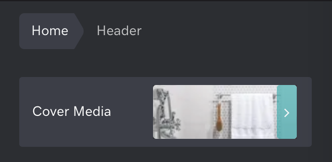
Flere oplysninger
- Tilføj eller ændr min hjemmesides fotogalleri
- Tilføj eller ændr et produkt (inkl. fotoet) i din webshop.
- Gå i dybden: Se vigtige Websites + Marketing-artikler